※当サイトはアフィリエイトプログラムによる収益を得ています。
レノボ ThinkPad X1 2-in-1 Gen 9の実機レビュー

| CPU | Core Ultra 5 125U Core Ultra 7 155U Core Ultra 5 135U vPro Core Ultra 7 165U vPro |
|---|---|
| メモリ | 16GB / 32GB / 64GB |
| ストレージ | 256GB ~ 2TB SSD |
| 液晶サイズ | 14型 16:10 |
| 液晶種類 | 1920x1200 IPS 2880x1800 OLED など |
| 質量 | 約1.35kg~ |
| バッテリー | 最大 約32時間 (57Wh) |
| 価格[税込] | 25万円台~ |
ThinkPad X1 2-in-1 Gen 9は、アルミボディで、側面が輝いており高級感のある2 in 1 PCです。
タブレットなどの形状へ変形させることができ、タッチパネルやペンも使うことができます。
タイピングもしやすいですし、トラックポイントがあるので、外出先でマウスが使えなくても、カーソル移動がしやすいです。
CPUには、最新のインテル Core Ultraプロセッサーを搭載しています。思ったほど高いパフォーマンスは出ませんでしたが、資料作成などの用途で使う分には十分でしょう。
レビュー機は、メーカーからの貸出機です。今回は以下の構成でレビューをしています。
レビュー機の構成
Core Ultra 5 125U、16GBメモリ、256GB SSD、1920x1200 IPS 非光沢
セール情報
以下のページで、レノボのパソコンのセールを実施中です。
目次
お忙しい方は、「ThinkPad X1 2-in-1 Gen 9 の特徴」のみお読みください。
ThinkPad X1 2-in-1 Gen 9の特徴
グレーのThinkPadは高級感あり
ThinkPad X1 2-in-1 Gen 9は、グレーのカラーのThinkPadです。
メタル感のある見た目で、剛性も高く、側面はヘアライン加工が施され輝いており、高級感のある見た目です。また、ブラックのカラーのPCよりも、指紋などが目立ちにくいので実用的です。


変形可能な2 in 1 PC
ThinkPad X1 2-in-1 Gen 9は、その名の通り、タブレットなどへ変形することができる2 in 1 PCです。なお、従来は、ThinPad X1 Yogaという製品名でしたが、今回から別のYogaブランドと区別するために、Yogaの文字は消え、ThinkPad X1 2-in-1という名称になりました。
テント型にして手前にノートを広げたり、タブレット型にして縦長の表示でウェブページを見たりすることができ便利です。
その代わり、兄弟機種のThinkPad X1 Carbonと比較すると、重くなります。

非光沢のタッチ液晶もあり
ThinkPad X1 2-in-1 Gen 9のディスプレイは、いくつか選択肢がありますが「反射防止」のディスプレイと「非光沢」のディスプレイがあります。今回は「非光沢」のディスプレイでしたが、フィルムのようなものが貼られていました。タッチ操作をしたいけれども、非光沢がいいという方に適しています。ただし、後から貼ったフィルムなので、ややギラつきを感じます。

ペンにも対応
ThinkPad X1 2-in-1 Gen 9は、ペンも付属しています。少し使ってみましたが、普通の書き心地です。ペンは楕円形で薄くなっており、やや持ちにくさはありますが、収納には便利だと思います。
電池式ではなく、充電式で、USB-Cケーブルを接続して充電します。




ペンはディスプレイの側面にマグネットで吸着させることもできます。また、吸着させたままディスプレイを閉じると、ペンがディスプレイと本体の間に移動して、面白いです。これにより、カバンなどに入れやすくなります。
キーボードが打ちやすい
ThinkPadシリーズの特徴でもありますが、ThinkPad X1 2-in-1 Gen 9もキーボードが打ちやすいです。特にキートップが大きく湾曲しているので、指のフィット感が良く、タイプミスしにくいです。資料作成、原稿作成など、タイピングすることが多い方におすすめです。


コミュニケーションバー搭載の新デザイン
ThinkPad X1 2-in-1 Gen 9では、カメラなどを集約したコミュニケーションバーを、ディスプレイ上部に搭載し、少し出っ張っています。ヘアライン加工が施されておりかっこいいと筆者は思いますが、この出っ張りが邪魔だと感じる方もいるでしょう。


やや残念な点
ThinkPad X1 2-in-1 Gen 9のやや残念な点としては、「約1.35kg~」と、兄弟機種のX1 Carbonに比べて質量がやや重くなる点です。
また、今のところ、4Gまたは5Gに対応したモデルが無い点です。ただ、仕様には「対応(4G LTE/5G Sub6)」と書かれているので、そのうち対応したモデルが発売されるかもしれません。
価格も、最小構成モデルでも、25万円台からと高めです。最小構成モデルだとSSDが256GBしかないので、これを増やしたり、CPUをCore Ultra 7へ変更したりすると、30万円を超えてきます。
各用途の快適度
各用途の快適度は次のように考えます。もちろん、細かい用途や、ソフトによっても快適具合は変わってきますので、参考程度にご覧下さい。
| 用途 | 快適度 | コメント |
| Web閲覧 Office作業 |
◎ | 画面比16:10のディスプレイを搭載し、モバイルノートPCとしては画面が大きめなので、Web閲覧や仕事などがしやすいです。 |
|---|---|---|
| 動画鑑賞 | ◎ | ディスプレイが見やすく、スピーカー音もよく、動画鑑賞に適した製品です。 |
| RAW現像 画像編集 |
○ | 処理性能が特別高いわけではなく、外部GPUも搭載していないので、時間のかかる処理もありますが、画像編集などの用途にも使用することができます。ウェブページに掲載する画像であれば、100% sRGBの液晶でも十分ですが、より広い色域が必要であれば、100% DCI-P3の有機ELがいいです。 |
| 動画編集 | △~○ | FHD動画の簡単な編集であればある程度使えます。ただし、本格的に動画編集を行いたい方は、GeForce RTXシリーズなどの外部グラフィックスを搭載したPCがおすすめです。 |
| ゲーム | △ | ドラクエXや原神などの軽めのゲームであれば、できるものもありますが、ゲームを頻繁にするなら、外部GPUを搭載した機種がおすすめです。 |
ディスプレイのチェック
ThinkPad X1 2-in-1 Gen 9のディスプレイは、以下のような4種類から選ぶことができます。
ThinkPad X1 2-in-1 Gen 9のディスプレイ
(1) WUXGA (1920x1200), IPS, 反射防止, 100%sRGB, 400nit, 省電力, 60Hz
(2) WUXGA (1920x1200), IPS, 光沢なし, 100%sRGB, 400nit, 省電力, 60Hz
(3) WUXGA (1920x1200), IPS, 光沢なし, 100%sRGB, 500nit, 60Hz, Privacy Guard
(4) 2.8K (2880x1800), 有機EL, 反射防止, 100%DCI-P3, 400nit, 120Hz
今回は、(2)のディスプレイを使ってみましたが、前述した通り、非光沢のフィルムが貼られているため、ややギラつきを感じました。その他、詳細については、以下のタブをクリックしてご覧ください。
- 色域・輝度
- RGB
発色特性 - 視野角
- 映り込み・
ギラつき - フリッカー
当サイトでの計測では、sRGBカバー率は98.3%でした。最大輝度は、当サイトの計測では349nitとやや高めです。フィルムを通しているせいか、400nitはなかったです。
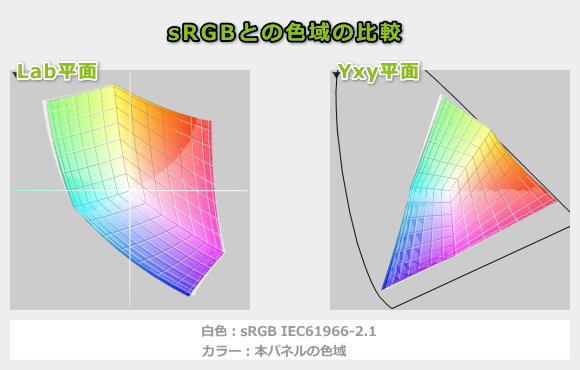
ガンマ補正曲線を確認すると、若干、赤色が強めに出ていることがわかりますが、わずかなのでほぼ気になりません。
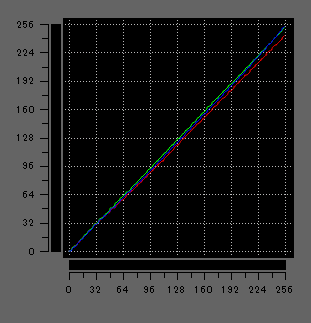
視野角は広いです。

非光沢ディスプレイなので、映り込みは抑えられています。ただ、非光沢のフィルムが貼られているせいで、ギラつきをやや感じます。

フリッカー(ちらつき)は検出されませんでした。
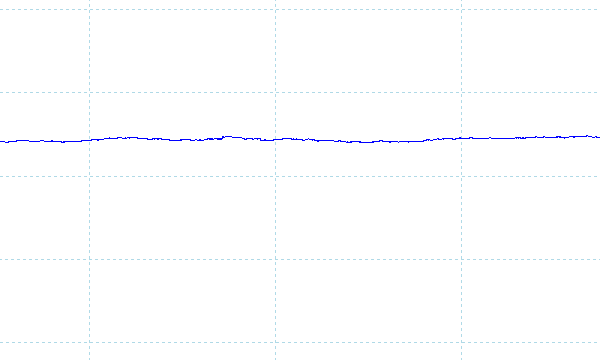
※フォトディテクターにオシロスコープを繋げて計測
キーボードおよびタッチパッドのチェック
ThinkPad X1 2-in-1 Gen 9のキーボードのチェックです。
実測値で、キーピッチは横:約19mm強、縦:約19mm、キーストロークは約1.5mmでした。一般的な数値です。
「@」などのキーがやや小さいものの、キートップが大きく湾曲しており隣のキーを誤って押すのを防ぐようになっており、タイピングしやすいです。
また、従来は「Fn」キーと「Ctrl」キーが、一般的なキーボードとは逆になっていましたが、本機器では一般的なキーボードと同じような配列になりました。
また、右下あたりに指紋認証のキーが搭載されています。
ThinkPad特有のトラックポイントを搭載しており、マウスの無いところでも、カーソルの移動や画面スクロールがしやすいです。

※画像をクリックすると拡大できます


クリックパッドは、3ボタンクリックパッドと感圧式クリックパッドとがあります。今回は、3ボタンクリックパッドとなっており、タッチパッドの面積は小さくなるものの、個人的にはこちらのほうが使いやすいです。

なお、X1 Carbonの画像となりますが、感圧式クリックパッドはご覧のようになっています。タッチパッドの面積が広くなりますが、真ん中のボタンを押しながらのスクロールがやややりにくい面もあります(詳細はThinkPad X1 Carbon Gen12のレビュー記事をご覧ください)。

もちろん、キーボードバックライトが搭載されているので、暗所でも作業がしやすいです。

パフォーマンスのチェック
ThinkPad X1 2-in-1 Gen 9のパフォーマンスをチェックします。
本製品は、インテリジェント・クーリング機能が、Windowsの電源管理機能と統合されています。ここでは、デフォルトの「バランス」と、最も高いパフォーマンスが出る「最適なパフォーマンス」で計測したベンチマークスコアを紹介します。
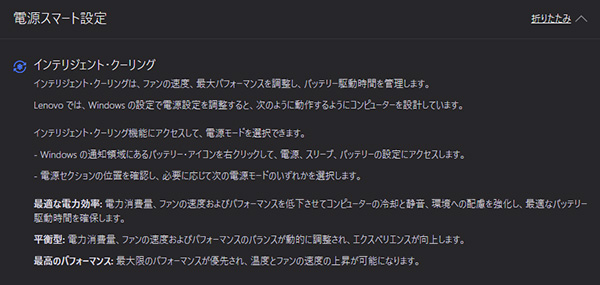
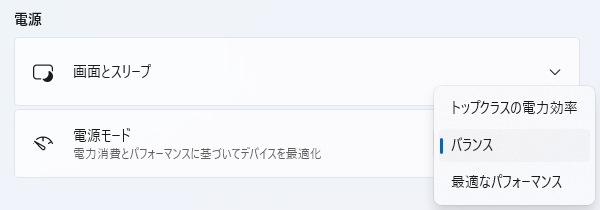
CPU
ThinkPad X1 2-in-1 Gen 9のプロセッサーは、インテル Core UltraのUシリーズで、プロセッサー・ベース・パワー(PBP)は15Wとなっています。
今回は、Core Ultra 5 125Uを搭載しており、CINEBENCH R23のスコアは下の通りです。そこまで高いスコアではありませんが、資料作成など仕事で使う分には十分な性能でしょう。
~ CPU性能の評価 ~
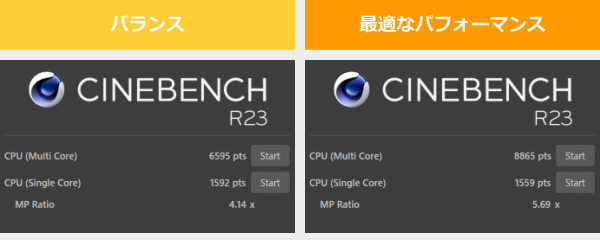
:レビュー機で計測したスコア(他のスコアは別のPCで計測した代表値)
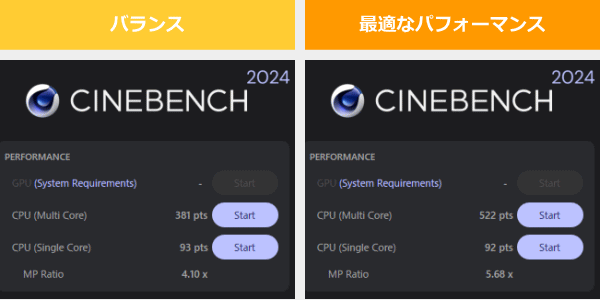
メモリ
メモリはLPDDR5x-7500でメモリ帯域は広いです。なお、オンボードメモリなので自分で交換することはできません。
グラフィックス
ThinkPad X1 2-in-1 Gen 9のグラフィックス性能は、下の通りです。Core Ultra HシリーズのようにIntel Ark Graphicsが搭載されているわけではないので、非常に高い性能というわけではありません。ただ、CPU内蔵グラフィックスとしては比較的高めのスコアが出ています。
~ グラフィックス性能の評価 ~
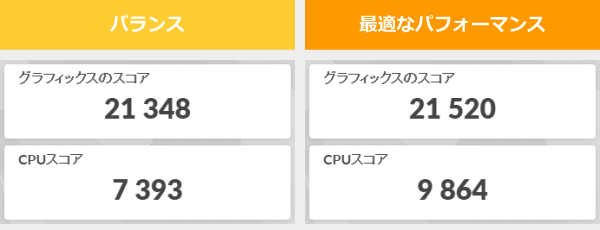
:レビュー機で計測したスコア(他のスコアは別のPCで計測した代表値)
ストレージ
ストレージには、PCIe Gen4 SSDを搭載しており、比較的高速ですが、X1 Carbonに搭載されていた512GB SSDほどの速度ではありません。
~ ストレージ性能の評価 ~

:レビュー機で計測したスコア(他のスコアは別のPCで計測した代表値)
SDカードスロット
SDカードスロットはありません。
USB Type-C / HDMIの動作テスト
USB Type-Cの動作チェック
ThinkPad X1 2-in-1 Gen 9は、Thunderbolt 4ポートを2つ備えており、多くのUSB-C周辺機器が使用できます。
| 充電 | モニター 出力 |
有線LAN | ||
| ドック | ThinkPad USB Type-C ドック | ○ | ○ | ○ |
| ThinkPad Thunderbolt 3 ドック | ○ | ○ | ○ | |
| PD充電器 ※1 |
140W アドテック PD3.1充電器 | ○ | ― | ― |
| 100W Anker PowerPort III | ○ | ― | ― | |
| 65W Lenovo GaN充電器 | ○ | ― | ― | |
| 45W Lenovoウルトラポータブル | ○ | ― | ― | |
| モニター ※2 |
EIZO ColorEdge CS2740 | ○ | ○ | ― |
※2 Type-Cケーブルで接続し、PCへの給電も出来るモニター
HDMIの動作チェック
HDMIポートは、HDMI2.1に対応しており、4K、60Hz、8ビット、RGBで表示することができました。
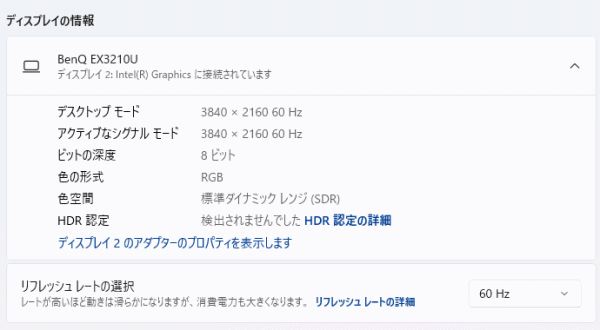
質量のチェック
ThinkPad X1 2-in-1 Gen 9の質量は、仕様値で「約1.35kg~」となっており、ヒンジが360度回転しないX1 Carbonより重くなっています。また実測値は下の通りで、仕様値よりもやや重くなっています。
ACアダプターは、今回搭載されていた45WのACアダプターであれば、普通の重さです。
| 質量 | |
| PC本体 | 1.423kg |
| ACアダプター+電源ケーブル | 256g |
バッテリー駆動時間のチェック
ThinkPad X1 2-in-1 Gen 9のバッテリー容量は57Whでした。やや大きめの容量です。
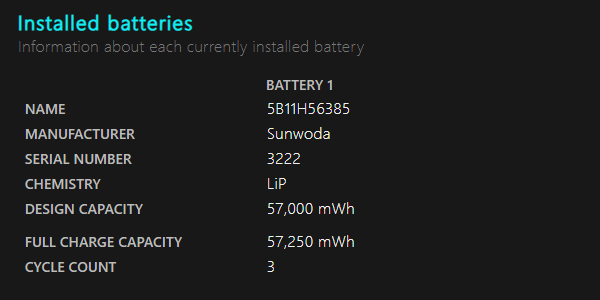
当サイトにて計測したバッテリー駆動時間は下表の通りです。比較的長めのバッテリー駆動時間です。
| バッテリー駆動時間 | |
| (1) JEITA3.0(アイドル時) | 約32時間 |
| (2) JEITA3.0(動画再生時) | 約13.2時間 |
| (3) 動画編集時のプレビュー再生時 | 8時間31分 |
(3) Premiere Proで480x320の動画をプレビュー再生(リピート)させたとき。画面輝度は約120cd/m2
Webカメラ・スピーカーのチェック
Webカメラ
Webカメラには、FHDカメラと、UHD(4K)カメラの2つの種類があります。なお、選択するディスプレイによって、カメラの種類が自動的に決まるのでご注意下さい。
今回は、FHDカメラを搭載していますが、やや青みが強く、彩度が低めです。
Webカメラには、物理的にカメラを隠すプライバシーシャッターや、IRカメラも付いています。UHD(4K)カメラの場合、人感検知機能も搭載されています。



※クリックすると拡大できます。
※Webカメラの前にマネキンを置いて、約40cm離し、Windows標準のカメラアプリで撮影
スピーカー
スピーカーは、下図のキーボード面に搭載されています。2.0W x2のステレオスピーカーです。音質は比較的良く、ノートPC基準で音質を採点すると、10点満点で7点といったところです(5点が普通です。音質についての評価はあくまで主観です。ご了承下さい)。
ただし、タイピング中は、手でスピーカーを塞いでしまうので、音が少しこもったような感じになります。
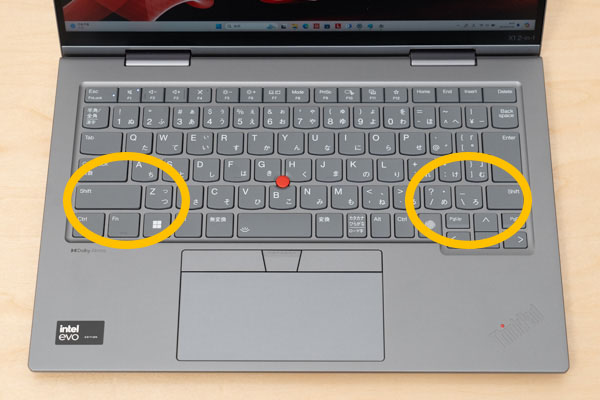
パーツの温度のチェック
Prime95実行時のCPU温度
Prime95で全CPUコアの使用率が100%になる高い負荷をかけたときのCPU温度およびCPU電力の推移を確認します。
「バランス」モードの場合、安定動作時のCPU電力は約15Wで推移していました。Core Ultra 5 125Uのプロセッサーベースパワーと同じ電力です。このときのCPU温度は60℃台で、低めのCPU温度です。
「最適なパフォーマンス」モードにすると、CPU電力は22~25Wあたりへアップします。パフォーマンスがアップする代わりに、CPU温度は80℃台とやや高めになります。
- バランス時
- 最適なパフォーマンス時
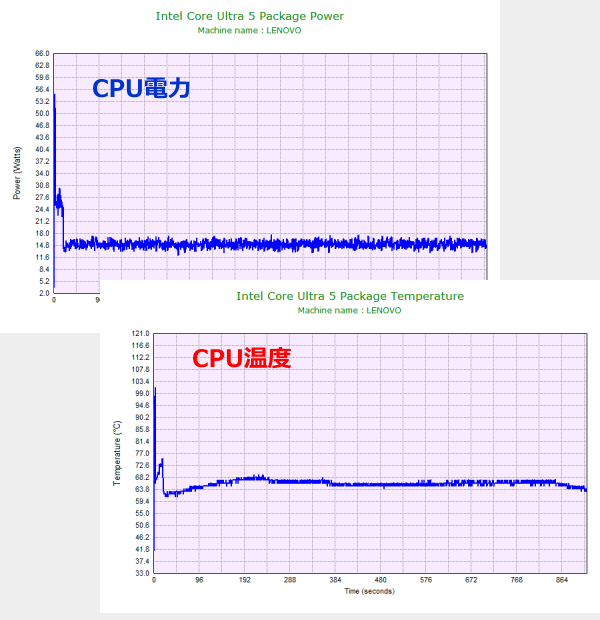
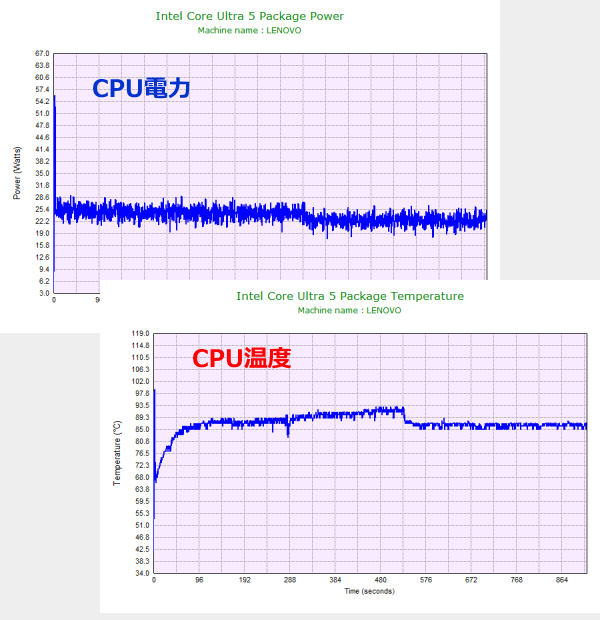
静音性のチェック
ThinkPad X1 2-in-1 Gen 9の動作音(静音性)のチェック結果です。こちらは、「最適なパフォーマンス」での計測となります。
アイドル時はほぼ無音です。ある程度負荷をかけてもほぼ無音なので、静かな環境で作業ができるでしょう。エンコードのような高負荷時でも、そこまで高い騒音値にはなりません。
| アイドル時 | 低負荷時 [YouTube再生] |
中負荷時 [動画編集] |
高負荷時 [エンコード] |
| 約20dB | 約20dB | 約20~25dB | 約36dB |
部屋を極力無音にしたときの騒音値:20dB
※無響室で測定したわけではないので、数値は不正確です
アイドル時:アイドル時
低負荷時:1080pのYouTube動画再生時
中負荷時:Premiere Proで、編集中の1080pの動画をプレビュー再生した時
高負荷時:TMPGEnc Video Mastering Works でエンコード(x265)した時
参考までに、当サイトで使用している騒音計が表示する騒音値の目安を掲載します。

表面温度のチェック
本体の表面温度のチェック結果です。もし、表面温度が高すぎると、作業中に手のひらが熱くなり、不快になります。特に、手のひらを置くパームレストの温度変化は重要です。
少し負荷が掛かる程度なら、あまり表面温度は上がらず、不快感なく使用することができます。エンコードのような高い負荷をかけてもそこまで高い温度ではないので、手が熱く感じることなく作業ができるでしょう。

※PCの状態は「静音性のチェック」のときと同じです
※約10分経過後に計測しています
消費電力のチェック
消費電力のチェック結果です。数値は変動しますが、約10分経過後から確認できた最も高い数値を掲載しています。
省電力ディスプレイに、LPコアを搭載したCore Ultraを搭載しているため、全体的に消費電力は低めです。
| アイドル時 | 低負荷時 [YouTube再生] |
中負荷時 [動画編集] |
高負荷時 [エンコード] |
| 4W | 10W | 12W | 25W |
※PCの状態は「静音性のチェック」のときと同じです
※確認できた中で、最も高い消費電力を掲載しています
外観のチェック
ThinkPad X1 2-in-1 Gen 9の外観をチェックします。
ThinkPadとしては珍しいグレーのボディで、メタル感があり、高級感ある見た目です。
なお、トップカバーおよびボトムカバーは、アルミニウム製となっています。


天板です。「ThinkPad X1」の文字が入っています。コミュニケーションバーの出っ張りも、個人的にはそこまで気になりません。

本体の高さは、約15.49mmとなっています。十分薄いですが、ThinkPad X1 Carbonよりはやや厚くなっています。


タブレット形状にしたときの外観です。どうしても間に隙間ができます。

側面のインターフェースはご覧の通りです。タブレット形状にしたときに押しやすくするため、電源ボタンは側面にあります。SDカードスロットはありません。


ヒンジは360度回転するので、下の図のような形状に変形することができます。
なお、画面を回転させたい場合、「Sensor Monitoring Service」というサービスを起動させて下さい。デフォルトでは無効になっていると思います。


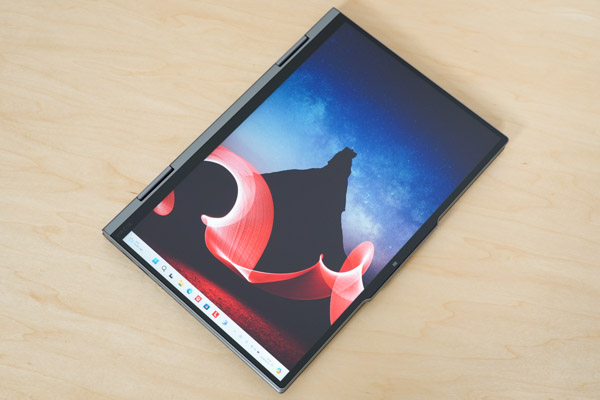
底面はシンプルで、小さな吸気孔が設けられています。

今回搭載されていたのは45WのACアダプターですが、65WのACアダプターを選択することもできます。


まとめ
以上が、ThinkPad X1 2-in-1 Gen 9のレビューです。
アルミニウム素材のボディで、側面は輝いており、高級感ある見た目が特徴の2 in 1 PCです。
タッチパネルおよびペンにも対応し、キーボードを使わなくても操作することが可能です。
プロセッサーには、インテルのCore Ultra Uシリーズを搭載。そこまで高いパフォーマンスが出ているわけではありませんでしたが、資料作成などが主な用途であれば、十分な性能です。
タイピングもしやすいので、外出先での資料作成などもはかどるでしょう。
ディスプレイの選択肢が豊富なのも嬉しいですが、「非光沢」と書かれたディスプレイはフィルムが貼られているタイプだったので、ややギラつきを感じました。「低反射」と書かれたディスプレイのほうが無難かもしれません。
やや気になるのは、X1 Carbonに比べて重くなる点、SDカードスロットが無い点です。また執筆時点では4G/5Gに対応していません。ただ、仕様には「対応(4G LTE/5G Sub6)」と書かれているので、そのうち対応したモデルが発売されるかもしれません。また、価格も高めです。

1975年生まれ。電子・情報系の大学院を修了。
2000年にシステムインテグレーターの企業へ就職し、主にサーバーの設計・構築を担当。2006年に「the比較」のサイトを立ち上げて運営を開始し、2010年に独立。
毎年、50台前後のパソコンを購入して検証。メーカーさんからお借りしているパソコンを合わせると、毎年合計約150台のパソコンの実機をテストしレビュー記事を執筆。
関連ページ








